
Owen Little
0
3369
364
Port USB v počítači je neocenitelný. Připojuje počítač k téměř každému jinému důležitému zařízení. Internet je také neocenitelný. Připojuje váš počítač k jakémukoli jinému na světě.
Spojte dva a USB přes Ethernet je neuvěřitelně výkonný systém, který jste nepoužívali. To není totéž jako jeden z těch USB-to-Ethernet adaptérů, mimochodem, které převádějí vaše USB porty na konektory pro ethernetové kabely.
Co je USB přes Ethernet?
USB přes Ethernet (také nazývané USB přes síť nebo USB přes IP) je systém pro sdílení zařízení založených na USB přes Ethernet, Wi-Fi nebo dokonce přes internet. V podstatě budete zařízení USB, jako jsou tiskárny, flash disky a webové kamery, ovládat vzdáleně z jiného počítače. A samozřejmě můžete přistupovat k datům z jednotky USB Flash Příručka Office Worker's 101 k jednotkám USB Thumb Příručka Office Worker's 101 k jednotkám USB Thumb Flash není dnes jen o ukládání důležitých souborů: můžete je použít ke spuštění programů a dokonce celé operační systémy. .
Podmínky jsou matoucí, protože USB přes Ethernet, USB přes síť a USB přes IP jsou názvy populárního softwaru implementujícího takový systém.
Co je nejlepší aplikace USB over Ethernet?
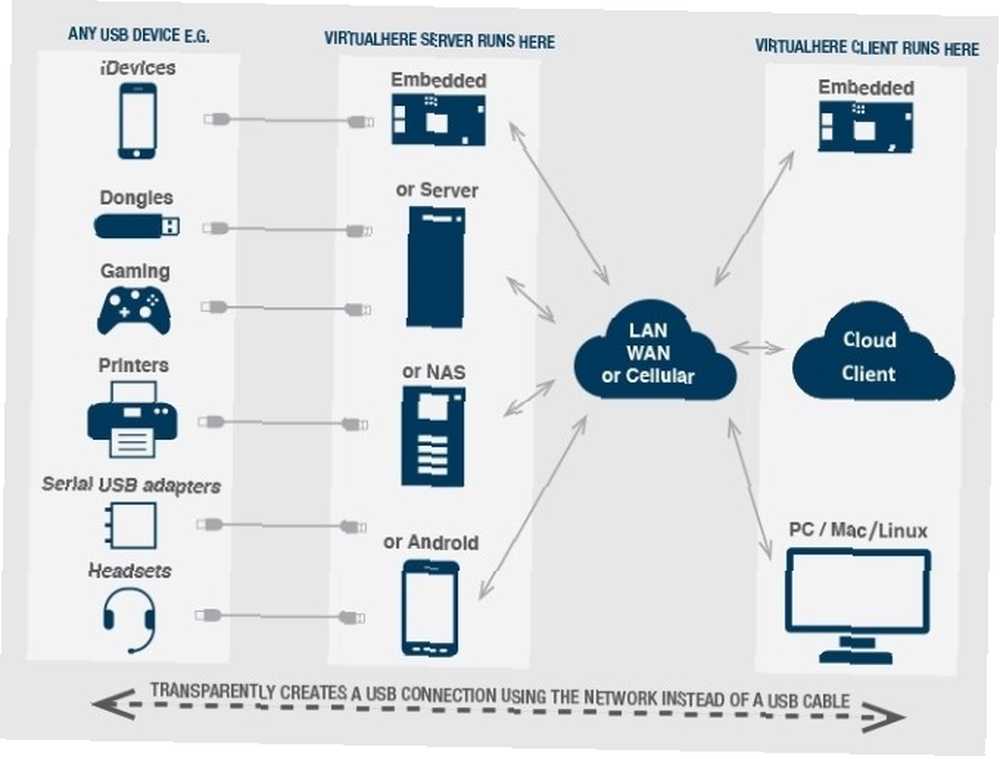
Existuje poměrně málo z těchto programů, a to může být těžké vybrat to pravé pro vás. Ve většině případů se to sníží na tři faktory: cena, kolik různých typů operačních systémů potřebujete a kolik zařízení USB je třeba připojit.
Zde je rychlý přehled toho, co můžete očekávat u nejpopulárnějších programů:
- Všechny programy jsou placeny, s výjimkou jednoho open-source projektu.
- Většina programů nabízí bezplatné zkušební období.
- Cena se zvyšuje o kolik portů USB, ke kterým se chcete připojit.
- Vzdálený přístup na plochu Jak používat připojení ke vzdálené ploše jako IT Pro Jak používat připojení ke vzdálené ploše jako IT Pro Pokud pracujete v oddělení IT společnosti, která má interní síť, šance jsou docela dobré, že jste museli využít vzdálené plochy jednou nebo dvakrát. Vzdálená plocha je ... je podporována ve všech těchto, i když nastavení může být někdy složité.
Testovali jsme šest nejlepších programů USB přes Ethernet nebo Wi-Fi:
- USB / IP: Windows a Linux. Pouze bezplatný program. V našich testech se nám to nepodařilo, ale bezplatná aplikace vždy stojí za pokus.
- USB Over Ethernet: Pouze Windows. Nákladově efektivní.
- USB přes síť: Windows a Linux. Nákladné.
- FlexiHub: Pouze hostitelské zařízení Windows, ale jakákoli platforma může vzdáleně přistupovat k USB hostitele Windows. Nejjednodušší nastavení. Nákladově efektivní, protože je cena aktivních připojení, nikoli celkový počet zařízení, na kterých je FlexiHub nainstalován. Zabezpečeno 256bitovým šifrováním.
- Síťová brána USB: hostitelské zařízení se systémem Windows, Linux nebo Mac. Nejsilnější, nastavení není složité. Vytvořeno stejným vývojářem jako FlexiHub, takže můžete navíc používat rozhraní FlexiHub. Zabezpečeno 256bitovým šifrováním.
- VirtualHere: Podporované hostitelské zařízení Windows, Linux, Mac, NAS a Android. Netestováno kvůli chybě v našem zařízení, ale recenze online naznačují, že funguje dobře. Zdaleka nejlevnější možnost.
Co můžete dělat s USB přes Ethernet?
Mnoho! Zde je několik příkladů, po nichž následuje hlubší vysvětlení, jak každý z nich udělat:
- Sdílejte data jednotky USB na všech počítačích
- Odemkněte více počítačů jediným klíčem USB
- Jeden Bluetooth nebo Wi-Fi klíč pro jakékoli zařízení, které to potřebuje
- Sdílení tiskárny s více počítači
- Podívejte se, co se děje na připojené webové kameře
- Jeden projektor, který může jakýkoli notebook použít jediným kliknutím
- Použijte jednu klávesnici a myš pro jakýkoli počítač
1. Sdílení dat jednotky USB na všech počítačích
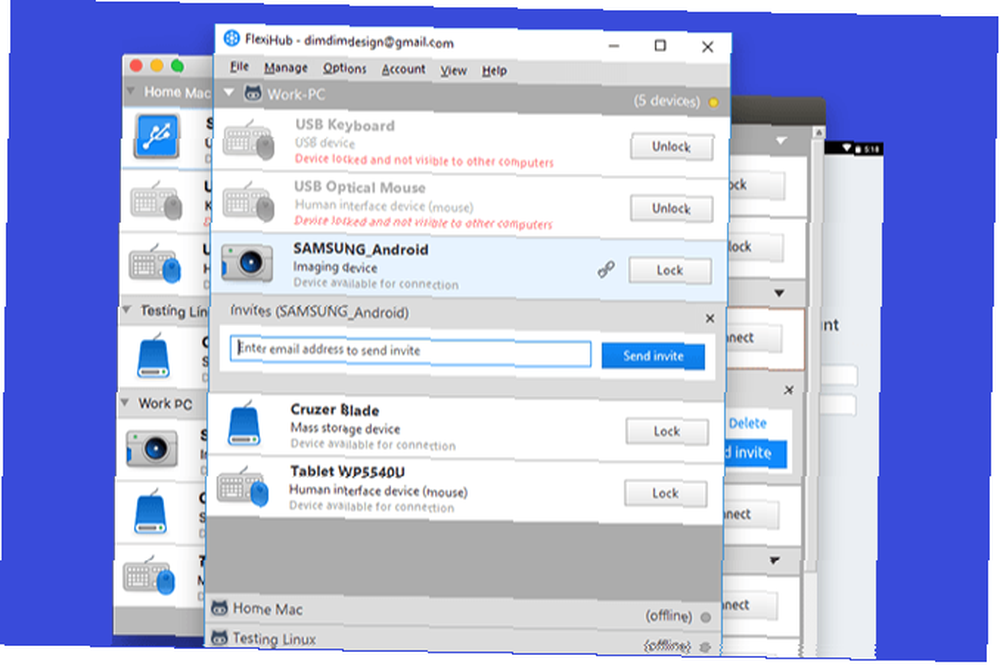
Toto je základní funkce, kterou většina lidí chce odemknout, a funguje to také nejlepší. Připojte USB flash disk a zobrazí se ve vašem softwaru. Klikněte na “Podíl” a pak kdokoli ve vaší síti LAN nebo v síti vzdálené plochy může číst nebo kopírovat její obsah jako jakákoli běžná jednotka USB.
Ale funkce je tam, kde se podobnost zastaví. Nebudete mít stejnou rychlost jako rychlý USB flash disk 5 z nejrychlejších a nejlepších USB 3.0 flash disků 5 z nejrychlejších a nejlepších USB 3.0 flash disků Jaké jsou nejrychlejší USB 3.0 flash disky, které si můžete koupit? Zde je pět z nejlepších, od 20 do 200 USD. když ji používáte v síti. Ve skutečnosti je pravděpodobné, že bude mnohem pomalejší než obvykle, takže buďte připraveni na delší čekací doby.
2. Odemkněte více počítačů jediným klíčem USB

Pracovní prostředí často vyžadují trochu zvláštní ochrany. Prostřednictvím USB klíče můžete získat dvoufaktorovou autentizaci.
Většina výše uvedených programů vám umožní odemknout nebo ověřit jiný počítač pomocí klíče USB připojeného k hostitelskému počítači. Je to dobrý způsob, jak uzamknout celou síť odstraněním jednoho klíče.
3. Jeden Bluetooth nebo Wi-Fi Dongle pro jakékoli zařízení, které to potřebuje
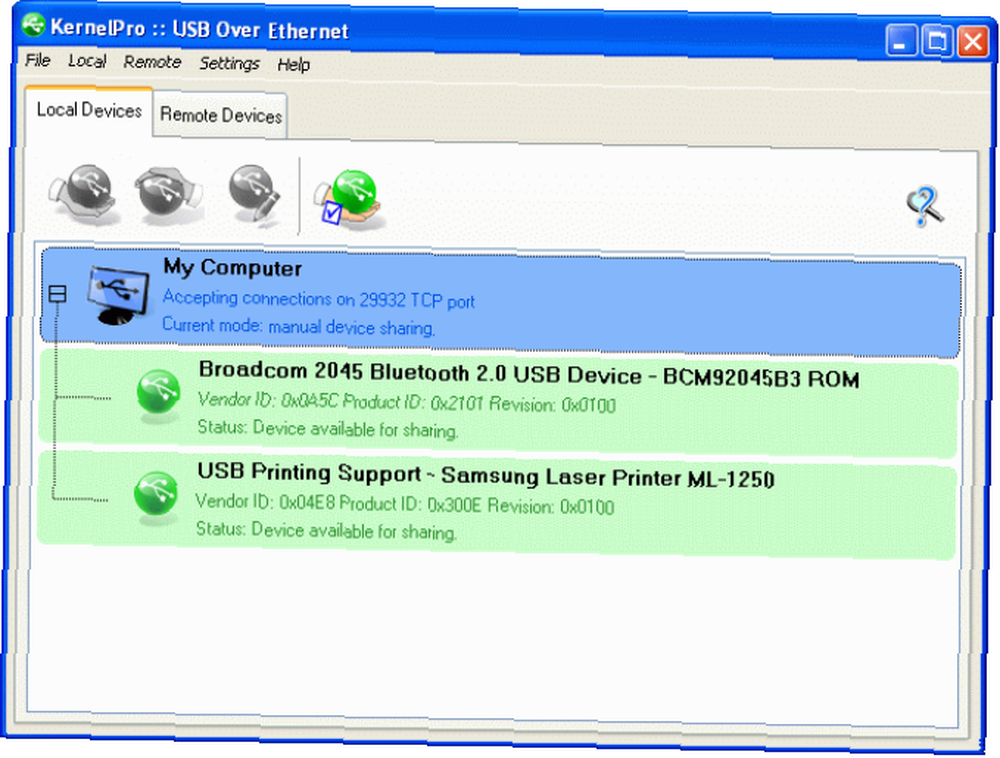
Stolní počítače často nemají možnost bezdrátového připojení ve formě vestavěného adaptéru Wi-Fi nebo Bluetooth. Jediný hardwarový klíč na hostitelském zařízení nyní může dát tomuto počítači jakýkoli jiný počítač v síti.
Bluetooth dongles nefungují bezchybně se všemi výše uvedenými programy. FlexiHub a USB Network Gate byly v našich testech vynikající a stojí za doporučení. Ale to stále neřeší inherentní problémy špatných dongles 3 důvody, proč vaše Wi-Fi Dongle rychlost a výkon naštve 3 důvody, na které Wi-Fi Dongle rychlost a výkon naštve Wi-Fi dongles jsou skvělé v poskytování připojení k zařízení bez sítě . Ale ne vždy splňují očekávání. Zde jsou 3 důvody, proč váš dongle Wi-Fi saje - a jak je opravit. .
4. Sdílejte tiskárnu s více počítači
V těchto dnech je Wi-Fi v tiskárnách nutností a je to snadný způsob, jak vytisknout cokoli ve vaší malé kanceláři.
Ale v případě, že jste se dosud nepřipojili k bezdrátové tiskárně, můžete ji sdílet v síti. 3 nejjednodušší způsoby sdílení tiskárny v síti 3 nejjednodušší způsoby sdílení tiskárny v síti Můžete sdílet jednu tiskárnu s více PC v místní síti. Vysvětlíme, jak to nastavit ve Windows. Také vám ukážeme alternativní způsoby sdílení vaší tiskárny. pomocí USB přes Ethernet.
5. Viz Co se děje na připojené webové kameře
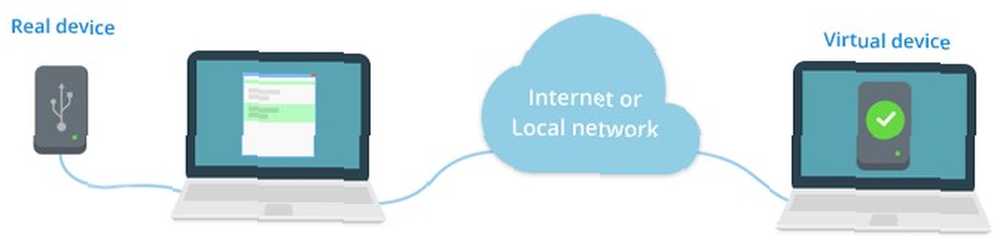
Použijte webovou kameru k domácímu dohledu Použijte svou webovou kameru k domácímu dohledu pomocí těchto nástrojů Používejte svou webovou kameru pro domácí dohled s těmito nástroji Vlastní systém domácího dohledu může být silným odrazujícím prvkem pro případné vetřelce, snoopující spolubydlící nebo frustrující spoluúčastníky. dělníci. Zde je 6 skvělých možností pro produkty založené na webové kameře, které můžete použít dnes! už tedy, co takhle vidíte obsah jakékoli webové kamery připojené k vaší síti. Nebo ji dokonce můžete použít jako běžnou webovou kameru!
Streamování záběru webové kamery na obrazovce počítače je trochu složitější, ale také to není příliš obtížné, jak ukazuje tento průvodce FlexiHub. S webkamerou můžete udělat spoustu 10 způsobů, jak byste mohli použít webovou kameru, o které jste dosud nepřemýšleli 10 způsobů, jak byste mohli použít webovou kameru, o které jste dosud nepřemýšleli , pojďme se tedy podívat na některá použití, která byste možná nenapadlo. , nebojte se být kreativní.
6. Jeden projektor, který může každý notebook použít jedním kliknutím
Všichni sedíte v konferenční místnosti. Přenosný počítač jedné osoby je připojen k projektoru. Pokud někdo chce na obrazovku něco přenést, USB Over Ethernet umožňuje bezdrátovému připojení kohokoli v síti k projektoru.

Získejte dobrý projektor Nejlepší projektory pro váš smartphone, tablet nebo notebook Nejlepší projektory pro váš smartphone, tablet nebo notebook Hledáte nejlepší projektory v okolí? Zařadili jsme několik nejlepších projektorů pro váš smartphone, tablet nebo notebook pro všechny rozpočty! pro vaši kancelář a začněte ji snadno sdílet na schůzkách. Než si aktivujete obrazovku, nezapomeňte zavřít okno Minolovka.
7. Použijte jednu klávesnici a myš pro více počítačů

Pokud používáte USB over Ethernet ve vaší domácí síti, pak je to jedno použití, na které jste nepřemýšleli. Pomocí jediné kombinace klávesnice a myši na hostitelském zařízení můžete ovládat libovolný počítač.
Není tak efektivní jako jiné možnosti prokopnout přepínač KVM pro více počítačů. Proč již nepotřebujete přepínač KVM pro nastavení z více počítačů Proč již nepotřebujete přepínač KVM pro nastavení z více počítačů Pokud máte více než jedno PC, Přepínač KVM může zvýšit vaši produktivitu. Zde je návod, jak použít software KVM k nastavení vašeho multi-PC systému. , ale pokud máte USB Over Ethernet, proč jej nepoužívat?











